微信公众号平台怎么在文章中添加链接?微信公众号平台在文章中添加链接教程
时间:2022-10-26 21:48
很多小伙伴都不知道微信公众号平台怎么在文章中添加链接?下面小编给大家介绍微信公众号平台在文章中添加链接教程,一起来看看吧。
微信公众号平台怎么在文章中添加链接?微信公众号平台在文章中添加链接教程
1.点击写新图文
打开微信公众号平台,然后点击内容和互动下的图文素材,然后点击加号,并点击新写图文。
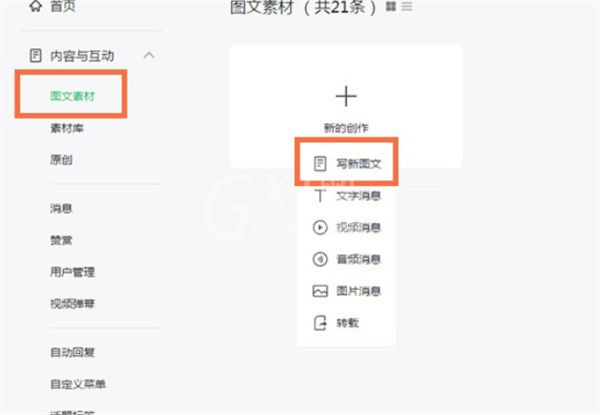
2.点击超链接
进入新写图文的页面之后,点击上面的超链接按钮。
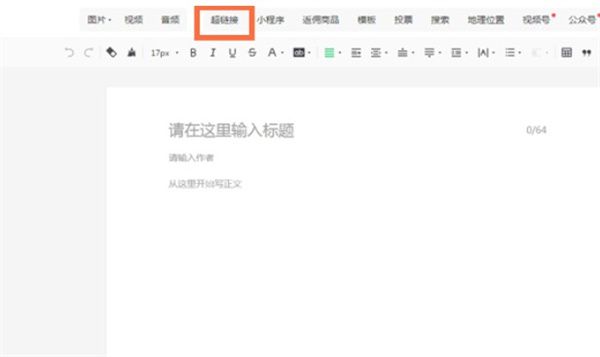
3.点击输入链接
点击超链接之后,就会弹出一个页面,然后点击上面的输入链接。
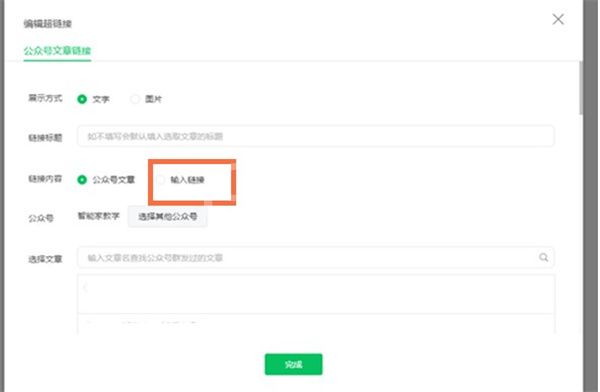
4.输入链接
点击输入链接之后,然后我们输入网页链接,并点击下面的完成就好了,这样文章的链接我们就插入成功了。
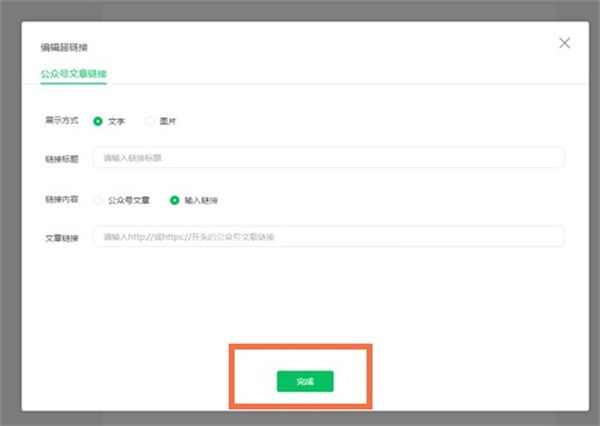
以上这篇文章就是微信公众号平台在文章中添加链接教程,更多精彩教程请关注Gxl网!



























